A fines de 2016, Microsoft, en un movimiento inesperado, anunció su asociación con la Fundación Linux. La colaboración de la nueva era consistía en llevar una parte de Linux a Windows 10 para convertirla en una plataforma amigable para los desarrolladores. Avance rápido hasta 2021, y parece que la asociación ha valido la pena ya que el proyecto ha recibido mejoras importantes. Ahora, Microsoft ha anunciado que puede ejecutar programas de Linux basados en GUI en Windows 10 de forma nativa con soporte de aceleración de hardware. Probamos algunas aplicaciones populares de Linux y funcionaron perfectamente en nuestra computadora portátil con Windows. Entonces, si desea aprender cómo instalar y usar aplicaciones Linux en Windows 10 en una interfaz gráfica de usuario, siga nuestra guía paso a paso.
Instalar programas de Linux en Windows 10 con WSL (actualizado en abril de 2021)
Aquí, le mostraremos cómo instalar programas de Linux en Windows 10 usando la función WSL (Subsistema de Windows para Linux). Si está fuera del circuito, WSL es un kernel de Linux real que está instalado en Windows 10. No es una capa de compatibilidad (como Wine) o una máquina virtual en Windows 10 , por lo que el rendimiento sigue siendo excelente.
Con la última versión, Microsoft ha agregado de forma nativa un servidor GUI para aplicaciones de Linux (apodado WSLg) con soporte de audio y micrófono. Sin mencionar que también hay soporte de aceleración de hardware. Ahora, habiendo dicho todo eso, pasemos a los pasos sin demora.
Si quieres seguir leyendo este post sobre "[page_title]" dale click al botón "Mostrar todo" y podrás leer el resto del contenido gratis. aiso.la es un sitio especializado en Tecnología, Noticias, Juegos y gran cantidad de temas que te pueden interesar. Si quieres leer más información similar a [page_title], no dudes de sguir navegando por la web y suscribirte a las notificaciones del Blog y no perderte las últimas novedades.
Nota: Actualmente, la función WSLg está disponible en la versión preliminar de Windows Insiders, compilación 21364 o superior. Después de unos meses, estará disponible para usuarios estables de Windows 10.
1. En primer lugar, presione la tecla de Windows y busque “powershell”. Ahora, haga clic en “Ejecutar como administrador” en el panel derecho.

2. Luego, ingrese el comando wsl --install y presione enter. Instalará la plataforma de máquina virtual, WSL, el kernel de Linux, la distribución y el paquete de soporte de la aplicación GUI. Bueno, este proceso llevará un tiempo considerable, así que ten paciencia. Si el proceso parece estar atascado, use el método abreviado de teclado de Windows 10 Ctrl + C y ejecute el comando nuevamente.
Nota: es posible que deba activar la virtualización en la pantalla BIOS o UEFI de su PC.

3. Si ya configuró WSL en su computadora con Windows 10, ingrese wsl --update y presione enter. Instalará la versión más reciente de WSLg con la función GUI integrada.
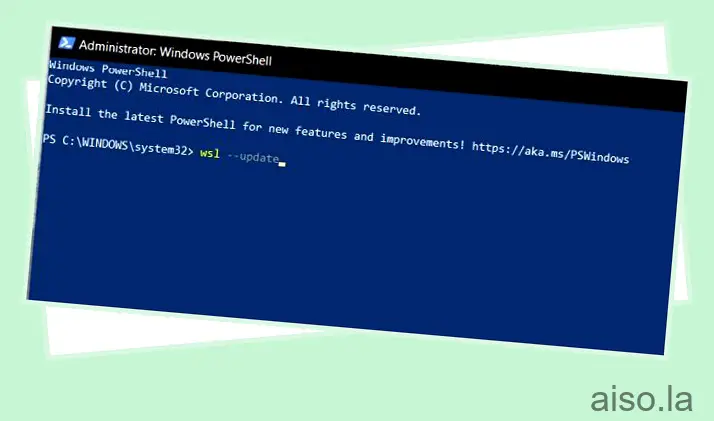
4. Una vez finalizada la instalación, reinicie su PC. En el primer arranque, Ubuntu abrirá una ventana de instalación. Deja que complete el proceso. Después de eso, configure su nombre de usuario y contraseña, y ahí lo tiene. La terminal de Linux está lista para usar.
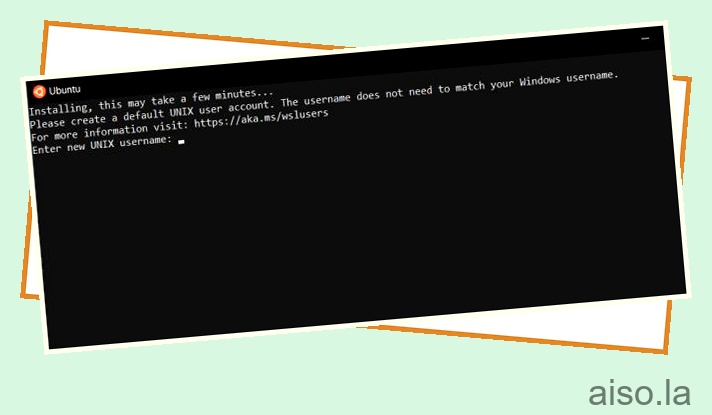
5. Como buena práctica, debe ejecutar los siguientes comandos uno por uno para que la distribución de Linux se actualice con los últimos parches. Para ejecutar los comandos, abra la aplicación Ubuntu desde el menú Inicio.
actualización de sudo apt actualización de sudo apt
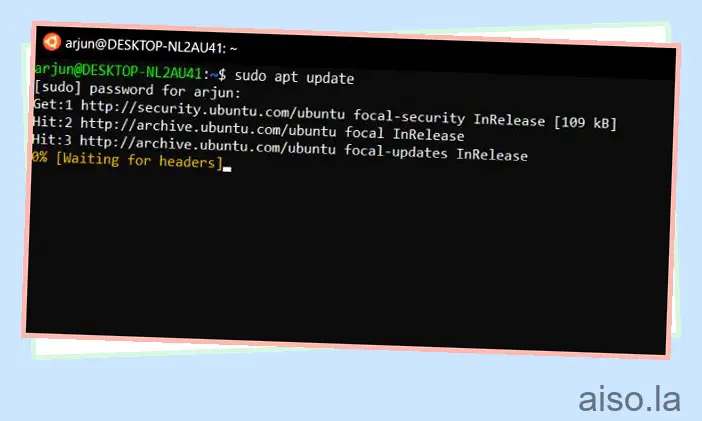
6. Ahora, puede instalar cualquier programa que desee directamente desde VLC, Audacity, Skype a Gedit y más. Al estilo tradicional de Linux, deberá usar el comando sudo apt install . Para su lectura, un usuario de GitHub ha creado una lista de programas de Linux que funcionan bastante bien en Windows 10, así que échale un vistazo para obtener más información. Aquí, por ejemplo, estoy instalando Gedit, el editor de texto de Linux, a través de la Terminal.
sudo apt install gedit-y
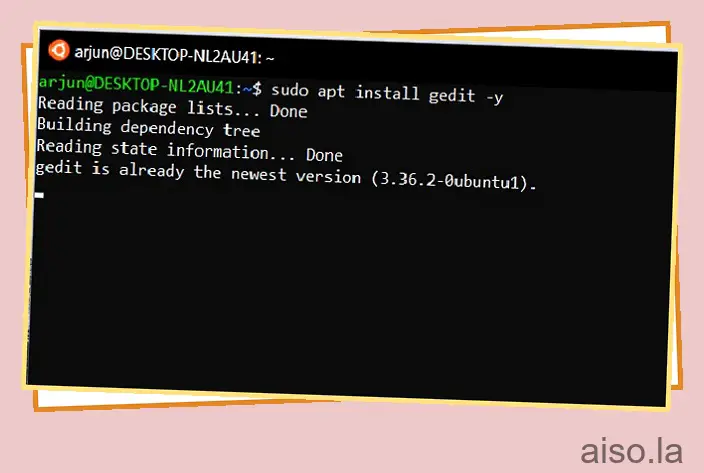
7. Después de instalar la aplicación, ahora puede ejecutar programas de Linux en Windows 10 de la misma manera que lo hace en las distribuciones de Linux . Simplemente escriba el nombre de la aplicación (como Gedit) y presione enter. El programa de Linux se abrirá instantáneamente en una interfaz GUI en Windows 10. Lo mejor de todo es que las aplicaciones de Linux se instalan como las aplicaciones normales de Windows 10 , lo que significa que puede encontrarlas en el menú Inicio y anclarlas en la barra de tareas.
gedit
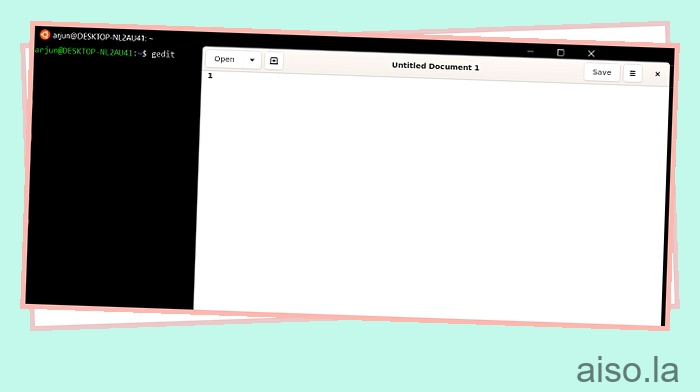
8. También puede ejecutar varias aplicaciones de Linux en Windows 10 una al lado de la otra. Por ejemplo, aquí estoy ejecutando VLC (basado en Linux) y Gedit en Windows 10 en GUI.
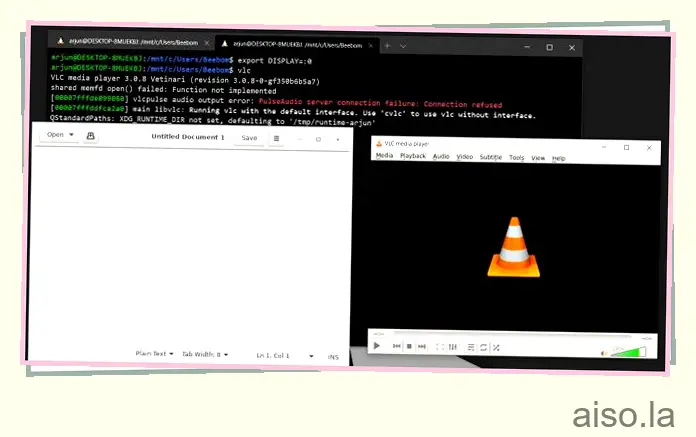
Ejecute cualquier programa de Linux en Windows 10 a través de WSLg
Así es como puede instalar y usar programas GUI Linux en Windows 10 usando la increíble función WSLg. Como es evidente, las aplicaciones de Linux funcionan perfectamente bien y sin problemas técnicos. Ahora, incluso puede ejecutar aplicaciones multimedia, ya que admite micrófono y audio. Además de eso, el subsistema de Windows para Linux es una forma legítima para que los desarrolladores y los consumidores en general disfruten de lo mejor de ambos mundos. De todos modos, eso es todo de nuestra parte. Si desea obtener más información sobre estos trucos y consejos sobre Windows 10 , permanezca conectado con nosotros. Y si tiene algún problema, comente a continuación y háganoslo saber.

